목차
Windows 사용자라면 시스템을 업데이트하려고 시도하는 동안 오류 코드가 발생했을 수 있습니다. 이러한 오류 중 하나는 코드 0x80070103으로, 최신 보안 업데이트 및 향상된 기능을 받지 못할 수 있습니다.
이 문서에서는 Windows 업데이트 오류 코드 0x80070103을 수정하는 단계를 안내하여 시스템을 최신 상태로 유지하고 원활하게 실행합니다. 기술에 정통한 사용자이든 초보자이든 따라하기 쉬운 지침을 제공합니다. 시작하겠습니다!
Windows 업데이트 실패 원인 0x80070103
이 오류가 발생하는 이유가 궁금하다면 업데이트 실패 오류가 발생하는 가장 일반적인 이유는 다음과 같습니다.
- 드라이버 호환성 문제 : 오류 메시지는 드라이버 호환성 문제로 인해 발생할 수 있습니다. 이는 시스템이 하드웨어와 호환되지 않는 드라이버를 설치하려고 하여 오류 메시지가 표시됨을 의미합니다.
- 오래된 드라이버 : 오류 메시지는 시스템의 오래된 드라이버로 인해 발생할 수도 있습니다. Windows Update에서 새 업데이트를 설치하려고 할 수 있지만 오래된 드라이버로 인해 업데이트가 설치되지 않아 오류 메시지가 표시됩니다.
- 시스템 파일 손상 : 오류 메시지의 또 다른 이유는 다음과 같습니다. 시스템 파일 손상. 특정 시스템 파일이 손상되거나 누락된 경우 Windows 업데이트가 설치를 완료하지 못해 오류가 발생할 수 있습니다.메시지.
업데이트 실패 0x80070103 오류 코드 수정 방법
수동으로 장치 드라이버 업데이트
특정 드라이버를 업데이트하고 모든 드라이버를 한 번에 업데이트하지 않으려면 다음을 따르십시오. 다음 단계:
1. 업데이트하려는 드라이버의 제조사 홈페이지로 이동하여 최신 버전을 다운로드합니다.
2. Windows + R 키를 눌러 실행 창을 열고 devmgmt.msc를 입력한 다음 확인을 클릭하여 장치 관리자를 엽니다.

3. 업데이트할 기기를 찾습니다. 확인되면 마우스 오른쪽 버튼으로 클릭하고 드라이버 업데이트를 선택합니다.

4. 컴퓨터에서 드라이버 소프트웨어 찾아보기를 선택하여 다운로드한 드라이버가 저장된 위치를 찾은 다음 화면의 지시에 따라 드라이버를 설치합니다.
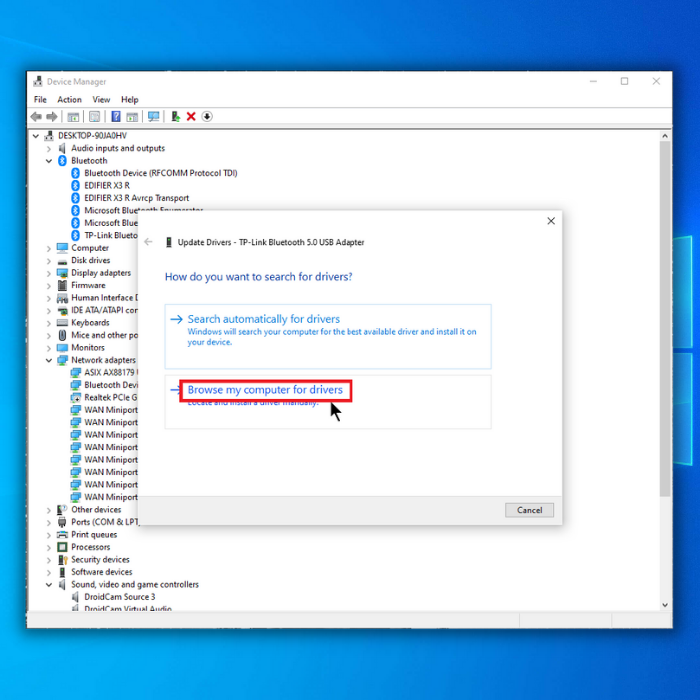
5. 컴퓨터를 다시 시작하고 오류가 계속 나타나는지 확인합니다.
Windows 업데이트 문제 해결사 실행

Windows에는 문제 해결 기능이 내장되어 있습니다. Windows 업데이트와 관련된 문제를 해결하기 위해 Windows 업데이트 문제 해결사를 사용할 수 있습니다. 사용 방법은 다음과 같습니다.
- Windows + I 바로 가기 키를 눌러 설정 메뉴를 시작합니다.
- 화면 왼쪽 패널에서 시스템을 선택합니다.
- 문제 해결을 선택합니다.
- 다음 창에서 기타 문제 해결사를 클릭합니다.
- Windows 업데이트를 선택하고 실행을 클릭합니다.
- Windows 업데이트 문제 해결사가 시작됩니다.
- 완료될 때까지 기다린 다음 PC를 다시 시작하십시오.
Windows 업데이트 다시 시작프로세스
Windows 업데이트 서비스를 다시 시작하여 손상된 파일 및 프로세스로 인해 발생하는 Windows 업데이트 문제를 해결할 수 있습니다. 이렇게 하려면 다음 단계를 따르세요.
- Windows + R을 눌러 실행 창을 엽니다.
- "cmd"를 입력하고 Ctrl + Shift + Enter를 눌러 명령 프롬프트를 시작합니다.
- 아래 명령을 차례대로 입력하십시오. 각각 다음에 Enter 키를 누릅니다.
net stop wuauserv
net stop cryptSvc
net stop bits
net stop msiserver

- 아래 명령을 입력하여 SoftwareDistribution 폴더의 이름을 바꾸고 Enter 키를 각각 입력합니다.
ren C:\Windows\SoftwareDistribution SoftwareDistribution.old
ren C:\ Windows\System32\catroot2 Catroot2.old

- 다음 명령을 하나씩 입력하고 매번 Enter 키를 누릅니다.
net start wuauserv
net start cryptSvc
net start bits
net start msiserver

- 컴퓨터를 다시 시작합니다.
업데이트 숨기기 재설치

Windows가 기존 드라이버 업데이트를 재설치하지 못하도록 하고 Windows 업데이트에서 0x80070103 오류 코드를 해결하려면 다음 단계를 따르십시오.
- 시작 메뉴를 클릭하고 검색 제어판에서 앱을 엽니다.
- 시스템으로 이동하여 고급 시스템 설정 링크를 클릭합니다.
- 하드웨어 탭 > 장치 설치 설정 버튼을 클릭합니다.
- 아니오 옵션을 선택하고 설정 저장을 클릭합니다.
- 다시 시작
Windows 임시 파일 삭제
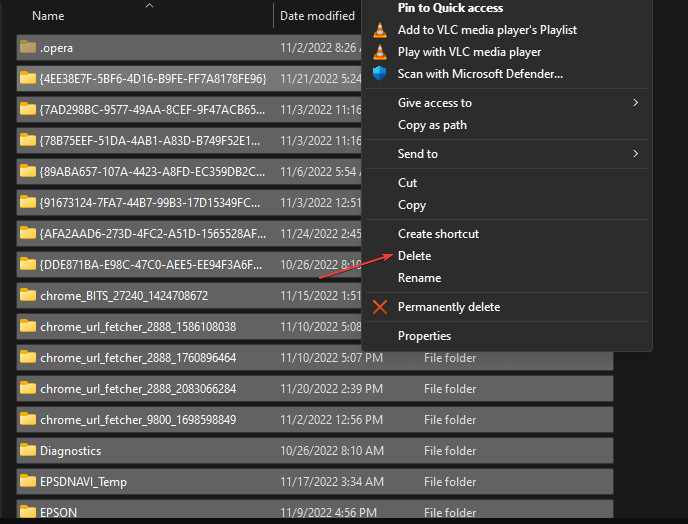
Windows 업데이트에 영향을 미칠 수 있는 손상된 파일을 지우고 오류를 해결하려면 다음 단계를 따르십시오.
- Windows + R 키를 눌러 실행 창을 열고 검색 공간에 %temp%를 입력한 다음 Enter 키를 누릅니다.
- Ctrl + A를 눌러 모든 파일을 강조 표시한 다음 마우스 오른쪽 버튼을 클릭합니다. 드롭다운 메뉴에서 삭제를 선택합니다.
- 시스템을 다시 시작합니다.
시스템 파일의 무결성 확인
문제의 가능한 원인 중 하나는 다음과 같습니다. 시스템 파일이 없거나 손상되었습니다. SFC(System File Checker) 및 DISM(Deployment Image Servicing and Management) 스캐닝 유틸리티를 사용하여 누락된 구성 요소를 확인하고 복원할 수 있습니다. 문제 해결에 미치는 영향이 다를 수 있으므로 두 유틸리티를 모두 사용하는 것이 좋습니다. 사용 방법은 다음과 같습니다.
SFC 스캔 사용
- 시작 메뉴 버튼 옆에 있는 검색 표시줄에 "cmd"를 입력하여 명령 프롬프트를 엽니다.
- 오른쪽 -명령 프롬프트를 클릭하고 "관리자 권한으로 실행"을 선택합니다.
- 열린 콘솔에 "sfc /scannow" 명령을 입력하고 Enter 키를 누릅니다.
- 고정 프로세스가 완료되면 컴퓨터를 다시 시작합니다. 컴퓨터.

DISM 스캔 사용
- 이전 단계에서 설명한 대로 명령 프롬프트를 엽니다.
- 다음 명령을 복사하여 붙여넣습니다. DISM.exe /Online /Cleanup-image /Restorehealth.”
- Enter 키를 누르고 Windows가 검색을 마칠 때까지 기다립니다.수정.
- PC를 다시 시작하고 문제가 있는 프로그램을 다시 시도하십시오.
- 두 스캔을 모두 수행한 후 동일한 업데이트를 다시 설치하십시오.

미디어 사용 Creation Tool
위의 방법을 시도해도 문제가 지속되면 Media Creation Tool을 최후의 수단으로 사용할 수 있습니다. Microsoft에서 개발한 이 도구는 Windows를 다시 설치하고 최신 업데이트를 얻는 대체 방법이 될 수 있습니다.

- 공식 Microsoft 웹 사이트에서 Media Creation Tool을 다운로드하십시오.
- 다운로드한 파일을 실행합니다.
- 이용약관 동의 > "지금 이 PC 업그레이드"를 선택합니다.
- 파일이 삭제되지 않도록 하려면 "개인 파일 유지" 옵션을 선택합니다.
- 프로세스를 시작하고 완료될 때까지 기다립니다.
결론: Windows 업데이트 오류 코드 0x80070103 해결
Windows 업데이트의 오류 코드를 처리하는 것은 실망스러운 경험입니다. 좋은 소식은 다양한 문제 해결 방법이 이러한 문제를 진단하고 해결하는 데 도움이 될 수 있다는 것입니다.
각 문제에 인내심을 갖고 부지런히 접근하고 권장 단계를 주의 깊게 따르는 것이 중요합니다. 이렇게 하면 Windows 업데이트가 문제 없이 원활하게 실행되고 있는지 확인할 수 있습니다.

